使用组合框QComboBox模拟购物车
1.组合框: QComboBox
组合框:QComboBox
用于存放一些列表项
实例化
//实例化QComboBox* comboBox = new QComboBox(this);
1.1 代码实现
1.1.1 组合框的基本函数
QComboBox
dialog.cpp
#include "dialog.h"
#include "ui_dialog.h"Dialog::Dialog(QWidget *parent): QDialog(parent), ui(new Ui::Dialog)
{ui->setupUi(this);//添加列表项this->comboBox->addItem("苹果");this->comboBox->addItem("香蕉");this->comboBox->addItem("西瓜");//添加图片this->comboBox->addItem(QIcon(":/img/photo.jpg"),"葡萄");//一次添加多个列表项QStringList list;list<<"星期一"<<"星期二"<<"星期三";this->comboBox->addItems(list);//返回组合框里有多少列表项qDebug()<<"组合框里列表项数目"<<this->comboBox->count()<<endl;//返回当前列表项的下标qDebug()<<"返回当前列表项的下标"<<this->comboBox->currentIndex()<<endl;//返回当前列表项qDebug()<<"返回当前列表项"<<this->comboBox->currentText()<<endl;//在组合框中查询是否有指定的列表项,如果有就返回下标,没有就返回-1int index = this->comboBox->findText("星期二");qDebug()<<"星期二对应的下标:"<<index<<endl;//通过下标找到列表项QString text = this->comboBox->itemText(index);qDebug()<<"下标为"<<index<<"的列表项是"<<text<<endl;//通过下标找到图片QIcon icon = this->comboBox->itemIcon(2);//在指定位置插入列表项QStringList list2;list2<<"昨天"<<"今天"<<"明天";this->comboBox->insertItems(1,list2);//移除指定的列表项this->comboBox->removeItem(1);//这里我移除了 昨天//将列表项更新为新的列表项this->comboBox->setItemText(index,"hello");}Dialog::~Dialog()
{delete ui;
}
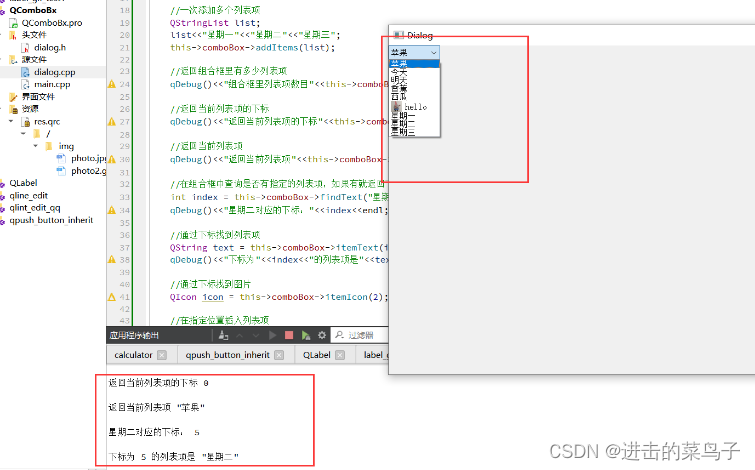
1.1.2 练习购物车
用组合框模拟账户的存储与取出
使用组合框模拟购物车
(1)用户可以添加物品到购物车中
(2)用户可以移除购物车中指定的物品
(3)用户可以清空并结算购物车中商品总价
(4)用户一个商品用户可以购买多个
效果如下
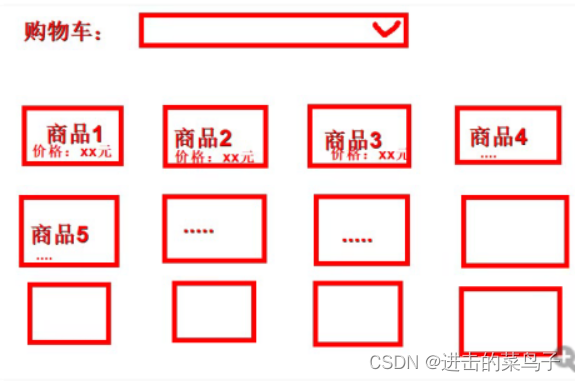
QConboBox_gouwuche
dialog.h
#ifndef DIALOG_H
#define DIALOG_H#include <QDialog>
#include <Qdebug>
#include <QComboBox>QT_BEGIN_NAMESPACE
namespace Ui { class Dialog; }
QT_END_NAMESPACEclass Dialog : public QDialog
{Q_OBJECTpublic:Dialog(QWidget *parent = nullptr);~Dialog();private slots:void on_xigau_clicked();void on_car_clicked();void on_flower_clicked();void on_del_clicked();void on_jiesuan_clicked();private:Ui::Dialog *ui;//实例化组合框QComboBox* comboBox = new QComboBox(this);};
#endif // DIALOG_Hdialog.cpp
#include "dialog.h"
#include "ui_dialog.h"//用组合框模拟账户的存储与取出
// 使用组合框模拟购物车
// (1)用户可以添加物品到购物车中
// (2)用户可以移除购物车中指定的物品
// (3)用户可以清空并结算购物车中商品总价
// (4)用户一个商品用户可以购买多个Dialog::Dialog(QWidget *parent): QDialog(parent), ui(new Ui::Dialog)
{ui->setupUi(this);this->comboBox->move(260,150);this->comboBox->resize(100,40);}Dialog::~Dialog()
{delete ui;
}void Dialog::on_xigau_clicked()//西瓜
{QString xg = ui->xigau->text();QStringList watermelon = xg.split(" ");//以空格分割字符串this->comboBox->addItem(watermelon[0]);//将物品给组合框选项}void Dialog::on_car_clicked()//汽车
{QString qiche = ui->car->text();QStringList che = qiche.split(" ");//以空格分割字符串this->comboBox->addItem(che[0]);}void Dialog::on_flower_clicked()//鲜花
{QString xianhua = ui->flower->text();QStringList hua = xianhua.split(" ");//以空格分割字符串this->comboBox->addItem(hua[0]);}void Dialog::on_del_clicked()//删除列表项
{int index = this->comboBox->currentIndex();this->comboBox->removeItem(index);
}void Dialog::on_jiesuan_clicked()//结算
{int sum = 0;int num = this->comboBox->count();//获取标签中有多少项for(int i=0;i<num;i++){//循环遍历出列表项QString cur = this->comboBox->itemText(i);//取出列表项if(cur=="西瓜"){sum+=12;}else if(cur=="汽车"){sum+=25;}else if(cur=="鲜花"){sum+=9;}}ui->label->setText(QString::number(sum));//QString::number(sum)转为字符串comboBox->clear();}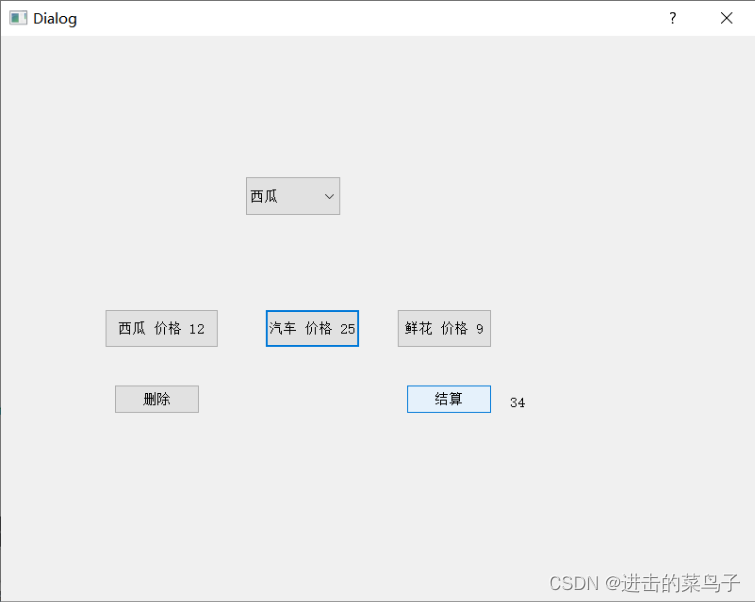
1.2 信号
1.2.1 信号函数
void activated(int index) //当列表项变化时触发该信号void activated(const QString &text)void currentIndexChanged(int index) //当前列表项下标变化时触发该信号void currentIndexChanged(const QString &text)void currentTextChanged(const QString &text)//当前列表项变化时触发该信号void editTextChanged(const QString &text)void highlighted(int index) //列表项高亮时触发该信号void highlighted(const QString &text)
1.2.2 举例
QComboBox
绑定
dialog.cpp
//绑定变化列表项信号,即当列表项被选中触发connect(this->comboBox,SIGNAL(activated(QString)),this,SLOT(rece1_Text(QString)));//绑定高亮信号,即鼠标放在哪高亮触发connect(this->comboBox,SIGNAL(highlighted(int)),this,SLOT(rece2_Text_Index(int)));槽
定义
dialog.h
public slots://槽void rece1_Text(const QString& text);//绑定变化列表项信号,即当列表项被选中触发void rece2_Text_Index(int dex);//绑定高亮信号,即鼠标放在哪高亮触发
实现
dialog.cpp
void Dialog::rece1_Text(const QString &text){qDebug()<<"列表项"<<text<<endl;
}void Dialog::rece2_Text_Index(int dex){qDebug()<<"下表为"<<dex<<endl;
}
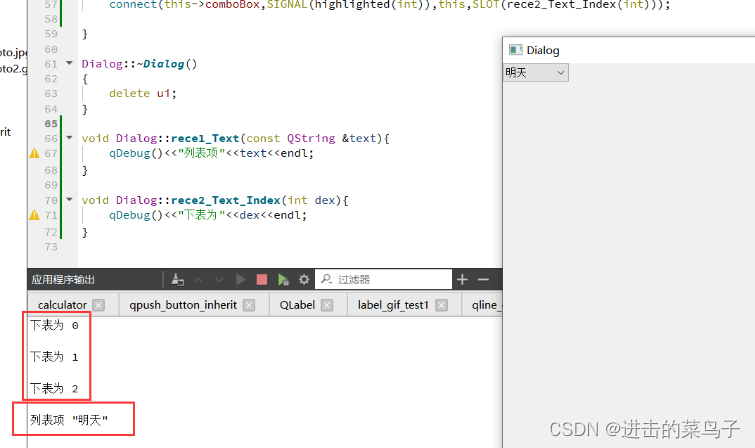
1.3 UI实现
方法解释
editable:设置组框当前列表项是否可编辑currentText:获取组合框中的当前显示的列表项currrenIdex:获取当前列表项的下标maxVisibleItems:列表项可移动的最大数目maxCount:设置组合框中最多能容纳的列表项的数目insertPolicy:设置插入列表项的策略sizeAdjustPolicy:设置组合框中列表项适应组合框minimumContentsLength:最小的列表项的长度iconsize:设置图片的大小placeholderText:背景提示的文本frame:边框modelColumn:列表项